Функцијски тастери су 12 програмабилних тастера намењених за додатну сврху, што уобичајени тастери немају, што с времена на време може бити врло корисно. У данашње време, посебно произвођачи преносних рачунара комбинују ових 12 комплета тастера и мултимедијалних тастера у једном комплету тастера ради мање потрошње простора. Неки корисници наилазе на проблеме јер њихови функцијски тастери не раде исправно.
Можда постоји хардверска грешка или је понекад то грешка софтвера тастатуре крив за проблем.
Али пре него што почнете да поправљате, уверите се да нема грешке на самој тастатури. Можете да проверите тастатуру са другим рачунаром. Ако тастатура ради у реду осим Функцијски тастери, ево неколико исправки које ће решити ваш проблем-
Фик-1 Покушајте да притиснете тастер Фн / Ф Лоцк / Ф Моде
То се углавном види на новој верзији мултимедијалних тастатура где су мултимедијални тастери комбиновани са функцијским тастерима и обема операцијама може да се приступи једним тастером. То је узрок грешке за скоро сваког корисника. Пратите следеће кораке за закључавање / откључавање функцијских тастера-
1. Погледајте да ли рачунар има било који кључ који има Фн / Ф закључавање / Ф режимКључ. Притисните то и притисните било који функцијски тастер. Погледајте да ли то функционише или не.
Или,
1. Притисните Фн / Ф закључавање / Ф режимКључ једно време и пусти га. Затим, покушајте да користите функцијске тастере.
Ако ове методе нису успеле, идите на следеће решење.
Поправак - 2 Притисните тастер Ф11 или Ф12
Понекад притиском на Ф11 или Ф12 проблем можете решити ФункцијаКључеви. Покушајте ово решење неколико пута, а ако и даље не успева, пређите на следеће решење.
Поправка 3 - Искључите тастере за филтер
1. Притисните Виндовс тастер + Р. кључ за отварање трцати.
2. Сад укуцај контрола у њему и кликните У реду.

‘3. Сада кликните на Лакоћа приступа .
4. Кликните на Лакоћа приступа центар.
5. Сада кликните на Лакоћа приступа Центер Сеттингс.
6. Кликните на Олакшајте употребу тастатуре опција.
7. лоцирати Тастери за филтрирање опција.
8. Буди сигуран Укључите тастере за филтрирање није означено.
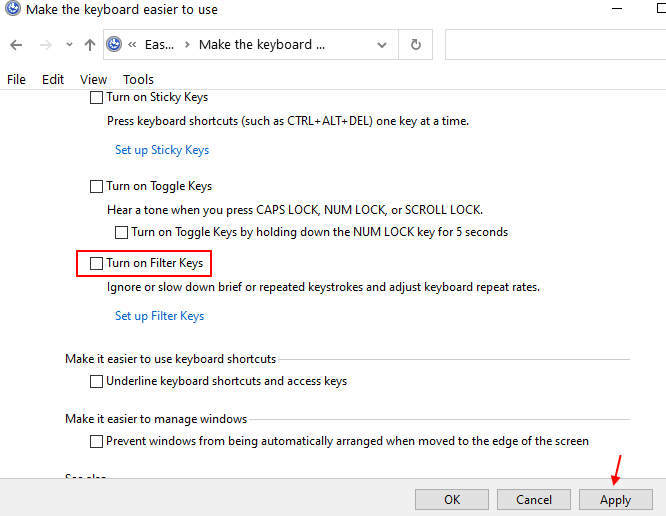
Поправка -4 Ажурирајте управљачки програм тастатуре
Искварено или неисправансофтвер тастатуре може бити узрок квара. Можете покушати да ажурирате софтвер тастатуре овим корацима-
1. Прво притисните „Виндовс Кеи + Кс‘Заједно са тастатуре.
2. Затим кликните на „Менаџер уређаја“.

3. У Менаџер уређаја прозор, потражите „Тастатуре”Одељак. Сада кликните на тај одељак да бисте га проширили.
4. Сада из падајућег менија одаберите управљачки програм. Десни клик на њему и кликните на "Ажурирати драјвер".
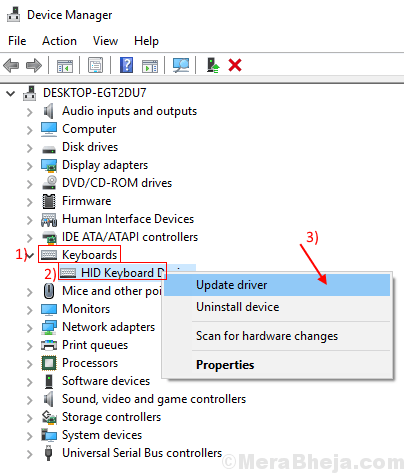
5. Видећете упит у коме се каже „Како желите да тражите управљачке програме?“.
6. Из датих опција одаберите „Претражите аутоматски ажурирани софтвер за управљачке програме“.
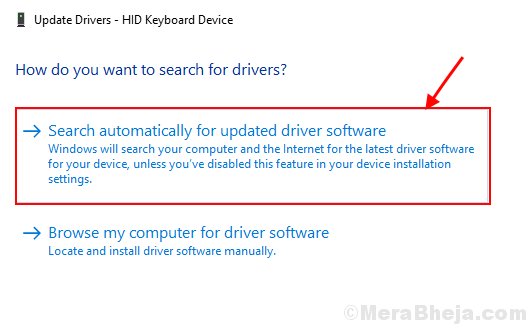
Сачекајте док Виндовс не потражи компатибилни управљачки програм за вашу тастатуру, преузме га и инсталира.
Онда, рестарт рачунар. Покушајте Функцијски тастери опет и видећете да раде.


